วิธี 8 อันดับแรกในการแก้ไขการให้อภัยข้อผิดพลาดการขัดจังหวะใน Netflix – TechCult
เบ็ดเตล็ด / / July 21, 2023
ไม่น่าหงุดหงิดเมื่อ Netflix พูดว่า ขออภัยการขัดจังหวะ ในระหว่างเซสชันการรับชมที่ดื่มด่ำของคุณ? เราเข้าใจว่าคุณต้องการวิธีแก้ปัญหา ไม่ใช่คำขอโทษ ไม่ต้องกังวล เราพร้อมช่วยคุณแก้ไขปัญหาและกลับไปเพลิดเพลินกับการสตรีมที่ต่อเนื่อง ในคู่มือนี้ เราจะสำรวจวิธีแก้ปัญหาเพื่อแก้ไขข้อผิดพลาด Netflix O7037-1101 เพื่อประสบการณ์การรับชมที่ไม่สะดุด

สารบัญ
วิธีแก้ไข Pardon the Interruption Error ใน Netflix
ในขณะที่ใช้ Netflix อาจมีรหัสข้อผิดพลาดบางอย่างที่คุณได้รับขึ้นอยู่กับประเภทของการสกัดกั้น สิ่งเหล่านี้อาจทำให้คุณหยุดสตรีมรายการโปรดของคุณได้ โชคดีที่คุณสามารถกลับไปดูภาพยนตร์และซีรีส์ได้โดยลองใช้วิธีแก้ปัญหาที่เราจะพูดถึงในคู่มือนี้ แต่ก่อนอื่น ให้เราสำรวจรหัสข้อผิดพลาดเหล่านี้อย่างละเอียดด้านล่าง
คำตอบที่รวดเร็ว
หากต้องการกลับไปใช้การสตรีม Netflix โดยไม่มีข้อผิดพลาด ให้อัปเดตเบราว์เซอร์โดยใช้ขั้นตอนเหล่านี้:
1. เปิดเบราว์เซอร์ที่คุณใช้และคลิกที่ สามจุด ที่มุมขวา
2. คลิกที่ เกี่ยวกับ Microsoft Edgeจากนั้นเลือก ความช่วยเหลือและข้อเสนอแนะ
3. อัปเดตแอปและหลังจากดำเนินการเสร็จสิ้น ให้คลิกที่ ปุ่มรีสตาร์ท.
เหตุใด Netflix ของฉันจึงกล่าวขออภัยการขัดจังหวะอยู่เสมอ
อาจมีสาเหตุหลายประการที่ทำให้เกิดปัญหานี้ เราได้กล่าวถึงบางส่วนของพวกเขาด้านล่าง:
- การเชื่อมต่ออินเทอร์เน็ตช้า
- ข้อ จำกัด ทางภูมิศาสตร์ในเนื้อหา
- ถึงขีดจำกัดจำนวนอุปกรณ์สูงสุดที่เข้าสู่ระบบแล้ว
- ปัญหาเกี่ยวกับแคช
- ความผิดพลาดของเซิร์ฟเวอร์ Netflix
- การสมัครสมาชิกที่หมดอายุ
เคล็ดลับ: หาก Netflix ไม่สามารถรับชมรายการได้หรือคุณพบข้อผิดพลาดดังกล่าว คุณสามารถเรียกใช้การค้นหาโดย Google และค้นหาว่าเว็บไซต์ใดที่คุณยังสามารถดูได้และสร้างบัญชีที่นั่น
วิธีที่ 1: วิธีการแก้ไขปัญหาเบื้องต้น
ในบทความนี้ เราได้กล่าวถึงข้อผิดพลาดของ Netflix สามรายการโดยละเอียด ได้แก่ O7037-1101, O7037-1111 และ O7111-1957-205042 เพื่อแก้ไข เราได้ให้วิธีการพื้นฐานบางอย่างก่อนที่คุณสามารถลองได้
1A. แก้ไขปัญหาการเชื่อมต่ออินเทอร์เน็ต
วิธีนี้มีประสิทธิภาพในการแก้ไข Netflix Error O7037-1101 อินเทอร์เน็ตที่ไม่เสถียรเป็นหนึ่งในสาเหตุหลักที่ทำให้เกิดปัญหานี้ ดังนั้น เราจะขอให้คุณเปลี่ยนผู้ให้บริการเครือข่ายและใช้ผู้ให้บริการที่เร็วกว่า อย่างไรก็ตาม หากคุณไม่สามารถเชื่อมต่อกับผู้ให้บริการอินเทอร์เน็ตรายอื่นได้ในขณะนี้ คุณสามารถใช้เคล็ดลับที่แบ่งปันในบทความนี้เกี่ยวกับ วิธีเพิ่มความเร็วอินเทอร์เน็ตใน Windows 11.

1B. ใช้เบราว์เซอร์ที่แตกต่างกัน
หากคุณใช้ Microsoft Edge ให้เปลี่ยนเป็น Chrome, Firefox หรือในทางกลับกัน ประสบการณ์การท่องเว็บของคุณอาจเร็วขึ้น วิธีนี้จะได้ผลเนื่องจากเบราว์เซอร์ใหม่จะมีข้อมูลน้อยลง เช่น แคช ส่วนเสริม ประวัติเบราว์เซอร์ เป็นต้น
1ค. รอเวลาให้บริการของเซิร์ฟเวอร์
หากมีปริมาณการใช้งานบนเซิร์ฟเวอร์จำนวนมาก หรือทีมงานกำลังแก้ไขเซิร์ฟเวอร์หรือทำงานเพื่อปรับปรุงไซต์ คุณอาจเผชิญกับ ขออภัยข้อผิดพลาดการขัดจังหวะใน Netflix หากต้องการตรวจสอบว่าเซิร์ฟเวอร์หยุดทำงานหรือไม่ คุณสามารถใช้ เว็บไซต์อย่างเป็นทางการ Netflix เพื่อตรวจสอบสิ่งนั้น ดังนั้น หลังจากยืนยันแล้ว ให้รอทีมแก้ไขข้อผิดพลาด แล้วลองอีกครั้งในภายหลัง
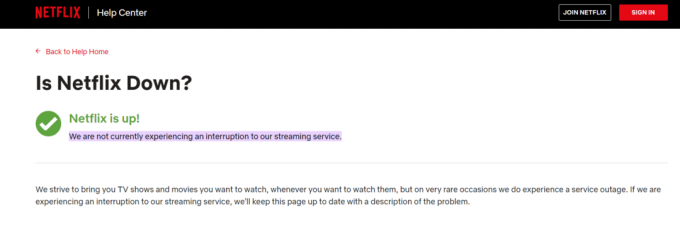
1ด. ลงชื่อเข้าใช้อุปกรณ์อื่น
วิธีนี้มีประสิทธิภาพในการแก้ไข Netflix Error O7111-1957-205042 หากอุปกรณ์ปัจจุบันมีปัญหาเกี่ยวกับซอฟต์แวร์หรือฮาร์ดแวร์ที่ทำให้เครือข่ายหยุดชะงัก การใช้อุปกรณ์อื่นเป็นทางเลือกที่ดี และวิธีนี้ใช้ได้ผลสำหรับเรา ไม่เพียงแค่คุณเลือกอุปกรณ์อื่นได้เท่านั้น แต่ยังดีกว่าถ้าเลือกใช้ระบบปฏิบัติการอื่นด้วย
ตัวอย่างเช่น หากคุณกำลังดู Netflix บนแล็ปท็อปที่ใช้ macOS ให้เลือกแล็ปท็อปที่มี Windows หรือดูรายการโปรดของคุณบนแท็บเล็ต Android
อ่านเพิ่มเติม:การสร้างโปรไฟล์ Netflix ฟรีหรือไม่
วิธีที่ 2: อัปเดตเบราว์เซอร์
เบราว์เซอร์ที่ล้าสมัยสามารถแทรกแซงไซต์ต่างๆ และสามารถสร้างปัญหาได้หลายประเภท ดังนั้นจึงจำเป็นต้องอัปเดตโดยเร็วที่สุด วิธีนี้จะแก้ไขข้อบกพร่องในเบราว์เซอร์ ในกรณีนี้ เราได้ใช้ Microsoft Edge เพื่อแสดงบทช่วยสอน
1. คลิกที่ สามจุด ที่มุมขวาของ Edge
2. คลิกที่ About Microsoft Edge จากนั้นเลือก ความช่วยเหลือและข้อเสนอแนะ

3. อัปเดตแอป และหลังจากกระบวนการเสร็จสิ้น ให้คลิกที่ ปุ่มรีสตาร์ท.

รอให้กระบวนการเสร็จสิ้น จากนั้นเปิด Netflix อีกครั้งเพื่อดูว่าใช้งานได้หรือไม่ ถ้าไม่ลองใช้วิธีถัดไป
วิธีที่ 3: ล้างแคชของเบราว์เซอร์
แม้ว่าแคชจะมีความสำคัญต่อการทำงานของอุปกรณ์อย่างราบรื่น แต่หากสะสมมากเกินไป ไฟล์แคชเหล่านี้สามารถพิสูจน์ได้ว่าเป็นอันตรายต่ออุปกรณ์อย่างมาก พวกเขาสามารถขัดจังหวะกระบวนการปกติของอุปกรณ์ได้ ดังนั้นคุณต้องล้างมันเพื่อแก้ไข ขออภัยข้อผิดพลาดการขัดจังหวะใน Netflixโดยอ่านบทความนี้บน วิธีล้างแคชและคุกกี้บน Microsoft Edge.
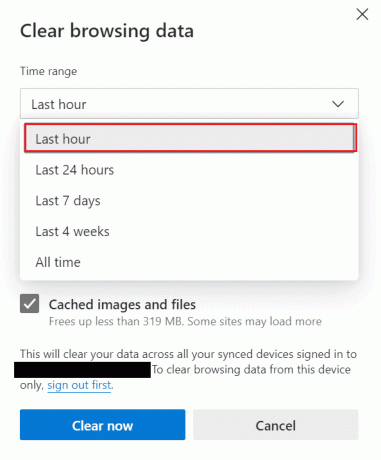
วิธีที่ 4: ปิด VPN
หากคุณใช้บริการ VPN ฟรี Netflix อาจตรวจจับได้ ซึ่งอาจทำให้เกิดข้อผิดพลาด Netflix O7037-1111 ได้เช่นกัน ดังนั้นจึงควรที่จะปิด
1. เปิด แถบค้นหา และค้นหา การตั้งค่า และเปิดมัน
2. คลิกที่ เครือข่ายและอินเทอร์เน็ต จากนั้นเลือก วีพีเอ็น

3. ปิด VPN ที่ใช้งานอยู่
หาก VPN เป็นพรีเมียม คุณสามารถเริ่มต้นใหม่ได้
อ่านเพิ่มเติม:เหตุใดการเปิดเผยรหัสผ่าน Netflix ของคุณจึงผิดกฎหมาย
วิธีที่ 5: ซื้อ VPN ที่ดีกว่า
วิธีนี้มีประสิทธิภาพในการแก้ไข Netflix Error O7037-1111 บางโปรแกรมไม่มีให้บริการในบางพื้นที่ หากรายการที่คุณต้องการรับชมมีข้อจำกัดดังกล่าว คุณอาจประสบปัญหานี้ ดังนั้นเพื่อแก้ปัญหานี้ การใช้บริการ VPN จึงเป็นสิ่งจำเป็น อย่างไรก็ตาม ตามที่เราอธิบาย VPN ฟรีอาจไม่ทำงานกับ Netflix ดังนั้นคุณต้องซื้อโปรแกรมพรีเมียมและเพลิดเพลินกับรายการ
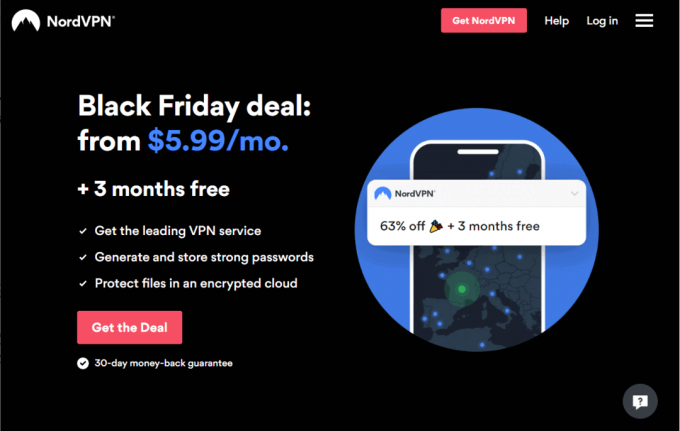
วิธีที่ 6: ตัดการเชื่อมต่อจากบัญชีอื่น
สามารถลงชื่อเข้าใช้บนอุปกรณ์หลายเครื่องด้วยบัญชี Netflix บัญชีเดียว อย่างไรก็ตามมีขีดจำกัดและถ้าใครข้ามขีดจำกัดก็สามารถรับได้ ขออภัยการขัดจังหวะ ข้อความ. ดังนั้น ในกรณีนี้ การลงชื่อออกจากบัญชีอื่นจะช่วยแก้ปัญหาได้ วิธีนี้อาจแก้ไขข้อผิดพลาด Netflix O7111-1957-205042
วิธีที่ 7: ชำระค่าสมัครสมาชิก
หากการสมัครของคุณหมดอายุ คุณก็สามารถพบเจอได้เช่นกัน ขออภัยข้อผิดพลาดการขัดจังหวะใน Netflix. ราคาสมาชิกจะถูกหักอัตโนมัติจากบัตรเครดิตของคุณ แต่ในกรณีที่บัตรหมดอายุหรือลืมจ่ายบิลต่างๆ คุณจึงเปลี่ยนข้อมูลบัตรและเพิ่มบัตรใหม่ได้โดยทำตามขั้นตอนด้านล่าง
1. เปิด หน้าอย่างเป็นทางการของ Netflix, และ เข้าสู่ระบบ ไปยังบัญชีของคุณ
2. คลิกที่ ประวัติโดยย่อ ไอคอน จากนั้นเลือก บัญชี.
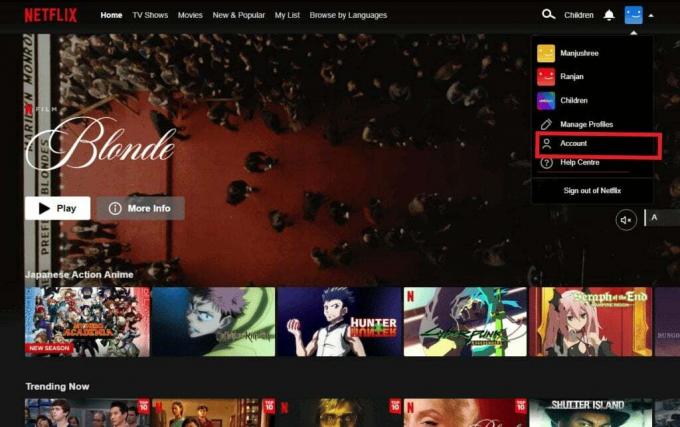
3. เลือก จัดการข้อมูลการชำระเงินแล้วคลิก แก้ไข.
ตอนนี้ให้รายละเอียดบัตรใหม่และชำระค่าสมัครสมาชิก
อ่านเพิ่มเติม:คุณสามารถรับ Netflix บนคอนโซล Xbox 360 ได้หรือไม่?
วิธีที่ 8: ติดต่อฝ่ายสนับสนุน
หากวิธีการที่อธิบายในบทความใช้ไม่ได้ผลในการแก้ไข Netflix Error O7037-1101 คุณสามารถติดต่อฝ่ายดูแลลูกค้าเป็นทางเลือกสุดท้าย เปิด หน้าสนับสนุนอย่างเป็นทางการของ Netflixแล้วเลือกตัวเลือกที่เกี่ยวข้องเพื่อดำเนินการต่อ
บันทึก: คุณต้องลงชื่อเข้าใช้บัญชีของคุณเพื่อรับความช่วยเหลือ

หลังจากอ่านบทความเชิงลึกนี้แล้ว เราหวังว่าคำถามของคุณเกี่ยวกับ วิธีแก้ไข Pardon the Interruption error ใน Netflix ได้รับการแก้ไขแล้ว อย่างไรก็ตาม หากคุณมีคำถามใด ๆ อย่าลืมใช้ส่วนความคิดเห็นด้านล่าง เรายินดีที่จะช่วยเหลือ!
Henry เป็นนักเขียนด้านเทคโนโลยีที่ช่ำชองและมีความหลงใหลในการทำให้ผู้อ่านทั่วไปเข้าถึงหัวข้อเทคโนโลยีที่ซับซ้อนได้ ด้วยประสบการณ์กว่าทศวรรษในอุตสาหกรรมเทคโนโลยี เฮนรี่ได้กลายเป็นแหล่งข้อมูลที่เชื่อถือได้สำหรับผู้อ่านของเขา



